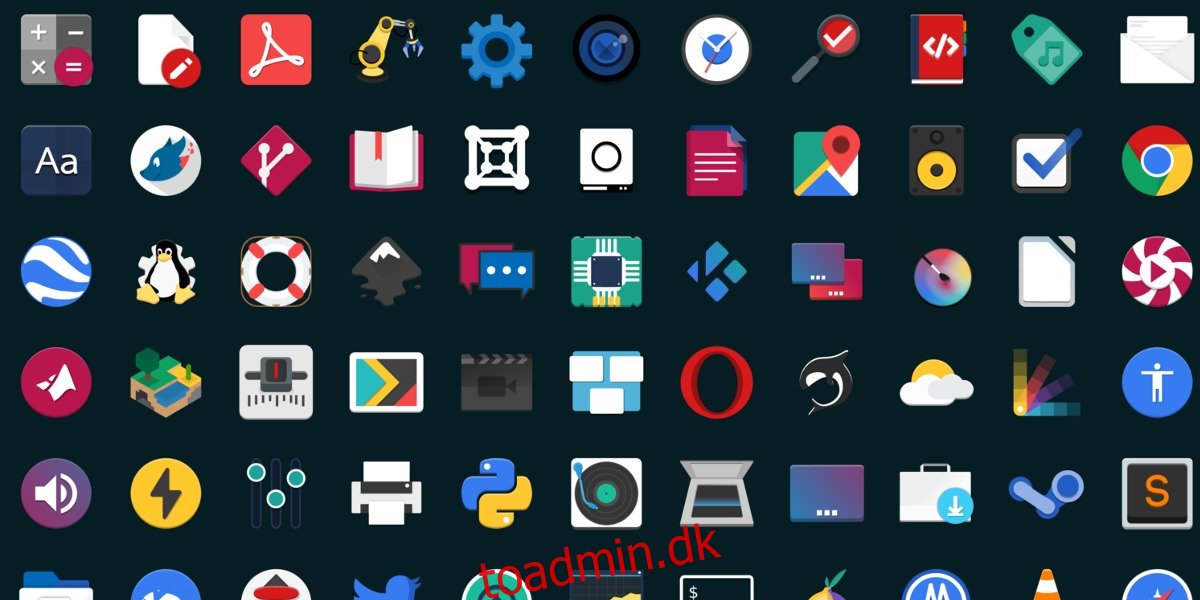I modsætning til andre operativsystemer giver Linux brugerne mulighed for at tilpasse alt fra koden, der får det til at fungere, ned til hvordan det ser ud. For dem, der er trætte af at se på den samme intetsigende brugergrænseflade, kan du installere brugerdefinerede temaer og ikoner i Linux for at få grænsefladen til at se bedre ud. Så hvor er de bedste steder at finde tilpassede temaer?
Indholdsfortegnelse
Find tilpassede temaer og ikoner
Der er mange forskellige steder, der giver brugerne mulighed for at downloade brugerdefinerede ikontemaer, såvel som brugerdefinerede skrivebordsmiljøtemaer. Bare åbning af en Google-søgning om emnet vil give brugeren mange forskellige resultater og download-links. Selvom det ikke frarådes at downloade ikoner eller temaer fra et hvilket som helst websted, du finder på et indfald, kan brugerne have bedre held med at finde det, de vil have, ved at gå til disse fællesskabs-betroede temawebsteder.
store.kde.org: Den officielle KDE-butik. Her kan KDE-brugere downloade skins, skrivebordstemaer og endda brugerdefinerede widgets.
gnome-look.org: Et websted dedikeret til at hoste Gnome-baserede skrivebordstemaer af høj kvalitet samt ikontemaer af høj kvalitet.
deviantart.com: Et fællesskab for deling af kunstværker, der er meget kendt for at have skabere, der deler Linux-tilpassede desktop-temaer og brugerdefinerede ikontemaer af høj kvalitet.
Github: Hjemmet for næsten alle open source-projekter online (inklusive brugerdefinerede ikoner og skrivebordstemaer til Linux). Et godt sted Linux-brugere kan lede efter temaer.
Sådan installeres ikoner for én bruger
Først skal du finde et ikontema fra et af webstederne ovenfor og downloade det. Når det er downloadet, skal du udpakke arkivet, som det kommer ind i. Er du i tvivl om, hvordan ikontemaet udpakkes? Højreklik på det, og klik derefter på “udpak her”. Filhåndteringen skal automatisk oprette en mappe og placere alt fra arkivet inde i den.
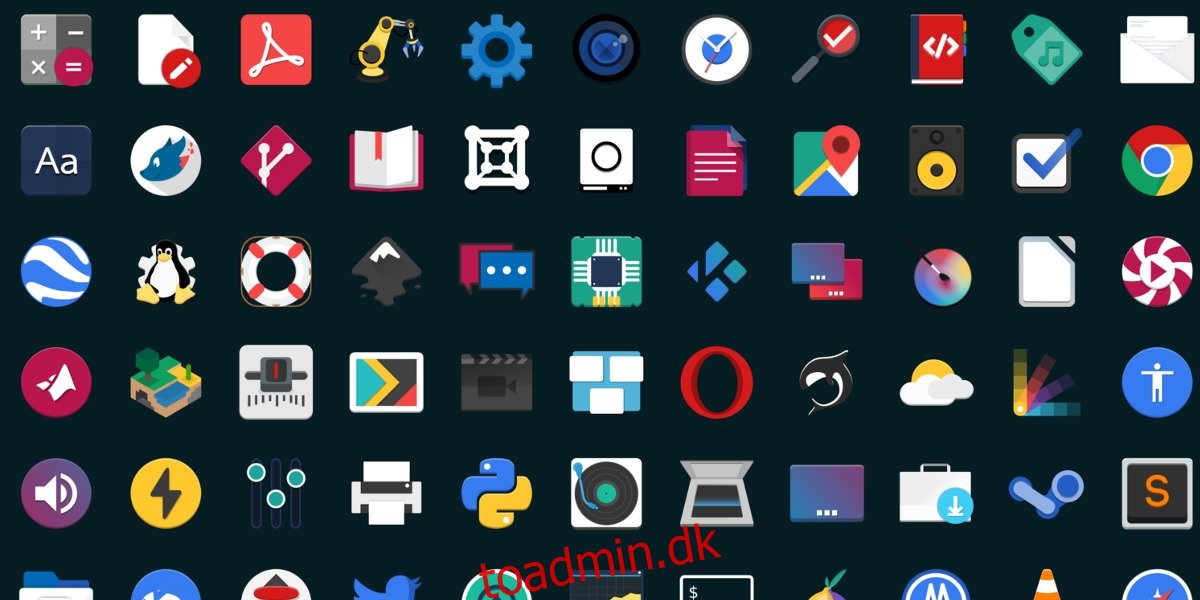
For at installere ikontemaet skal du åbne et terminalvindue og begynde at indtaste disse kommandoer.
mkdir -p ~/.icons
Ved at lave ~/.icons oprettes en skjult ikonmappe i den aktuelle brugers hjemmemappe.
Gå derefter til den mappe, hvor det downloadede ikontema er. I dette eksempel antager vi, at ikontemaet blev udtrukket i ~/Downloads (den aktuelle brugers downloadmappe). Brug CD-kommandoen til at gå hertil.
cd ~/Downloads
Installer nu ikontemaet ved at flytte det til den skjulte ~/.icons-mappe, der blev oprettet tidligere.
mv icon-theme-folder ~/.icons
Husk, at din ikontema-mappe vil blive navngivet noget andet. Skift kommandoen, så den passer til dine behov.
Sådan installeres temaer for én bruger
Ligesom brugerdefinerede ikoner kan skrivebordstemaer installeres for én bruger ad gangen. Først skal du downloade et skrivebordstema fra et af webstederne ovenfor og udpakke den komprimerede fil. Indtast derefter disse kommandoer for at installere dit tema.
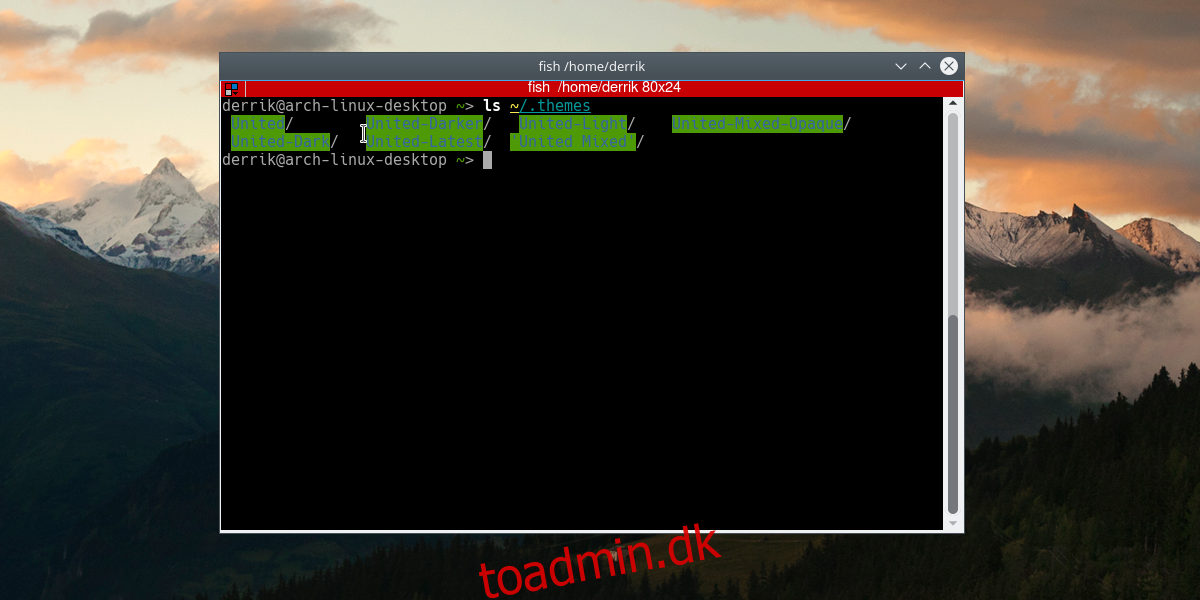
mkdir -p ~/.themes
Gå derefter til downloadmappen ved at bruge CD-kommandoen.
cd ~/Downloads
Til sidst skal du installere ikontemaet i den nye temamappe.
mv desktop-theme-folder ~/.themes
Sådan installeres ikoner i hele systemet
Installation af ikontemaer i hele systemet har sine fordele. For det første, hvis du bruger en Linux-pc, der har flere brugere sat op på den, gør dette det nemmere at tilpasse udseendet af skrivebordet og gøre det, så hver enkelt bruger ser det samme. En anden grund er, at nogle gange virker ikontemaer ikke så godt, hvis de ikke er installeret på hele systemet. Dette skyldes, at hvert skrivebordsmiljø på Linux håndterer filer (inklusive ikonfiler) lidt forskelligt.
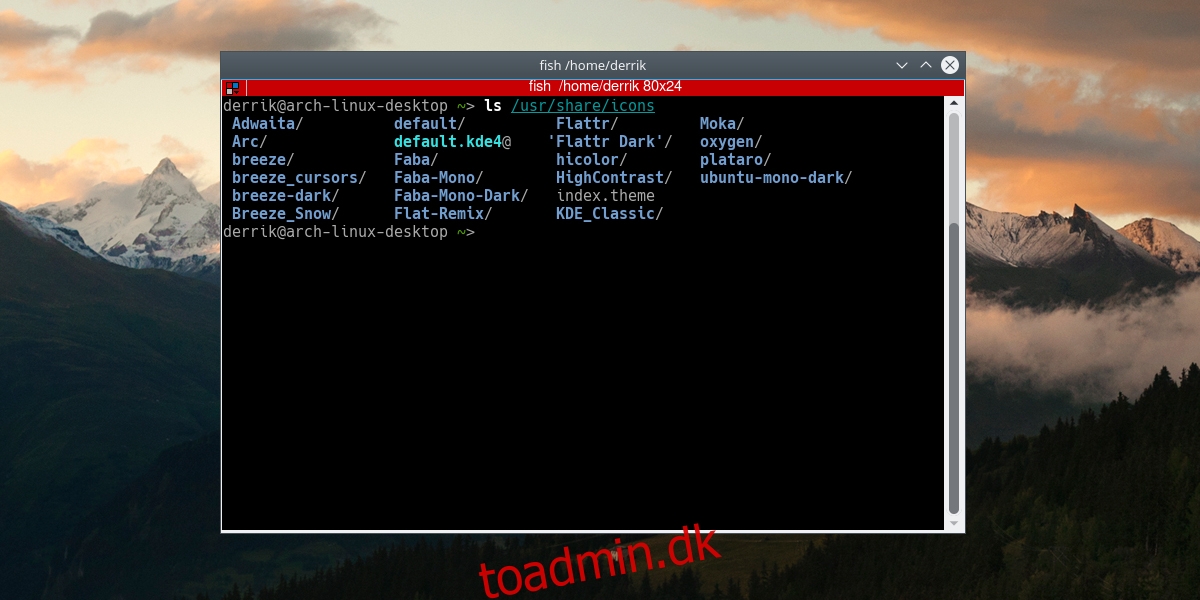
Udpak først det downloadede tema til download-mappen. Indtast derefter download-mappen med CD-kommandoen.
cd ~/Downloads
Flyt ikontema-mappen inde i download-mappen til ikonbiblioteket.
sudo mv icon-theme-folder /usr/share/icons
Sådan installeres temaer i hele systemet
At have skrivebordsmiljøtemaer installeret på hele systemet er en god mulighed, hvis du ønsker at give flere brugere adgang til det samme tema. Gå først til download-mappen, hvor temaet blev udtrukket, ved at bruge CD-kommandoen.

cd ~/Downloads
Brug derefter flyttekommandoen til at placere temaet i temamappen.
sudo mv desktop-theme-folder /usr/share/themes
Sådan indstiller du dine nye temaer
Hvert skrivebord har forskellige udseendeindstillinger, så det ville være lidt kedeligt at gennemgå hver eneste måde, hvordan du kan ændre ikontemaer. Hvis du bruger Gnome, skal du installere Gnome Tweak Tool. Find afsnittet “Udseende”, og brug det til at vælge dit nyligt installerede skrivebordstema (eller) ikontema. Hvis du bruger KDE, skal du åbne programmenuen og søge efter “ikoner”. Vælg ikontemaet fra listen, og følg trop til skrivebordstemaer.
For alle andre skrivebordsmiljøer er det bedst at søge i indstillingerne efter “udseende”. Alle desktops på Linux har disse indstillinger.
Alternativt kan du bruge en af disse terminalkommandoer til at ændre ikon- og skrivebordstemaer på GTK-baserede skrivebordsmiljøer. Ikke sikker på, hvad GTK betyder? For dem, der ikke ved det: GTK dækker alle almindelige Linux-desktops — minus KDE. Hvis du har svært ved at finde en måde at indstille nyligt installerede temaer, kan dette være den bedste mulighed.
Skift skrivebordstemaer med disse to kommandoer:
gsettings set org.gnome.desktop.interface gtk-theme "custom-desktop-theme"
gsettings set org.gnome.desktop.wm.preferences theme "custom-desktop-theme"
Skift ikontemaer med denne kommando:
gsettings set org.gnome.desktop.interface icon-theme "custom-icon-theme"
Konklusion
Nye brugere synes ofte at det er en vanskelig proces at tilpasse Linux. De er usikre på, hvor de skal downloade temaer fra, og hvordan de installeres i første omgang. Nogle Linux-desktops forsøger at løse dette ved at indbygge en mulighed for direkte at downloade og installere tilpasninger. For det meste hjælper dette, men det lærer i sidste ende ikke brugerne, hvordan processen fungerer.
Virkeligheden er, at download og installation af ting som brugerdefinerede ikoner kan være en nem proces, hvis du ved, hvor alt går hen. Ved at følge denne vejledning vil du være i stand til at installere brugerdefinerede temaer og ikoner på Linux uden at bruge de indbyggede muligheder.